
Ülesande ajastaja on tööriist, mis on juba mõnda aega olnud erinevates versioonides operatsioonisüsteem. See on ka Windows 10. Kuigi reaalsus on see, et see on funktsioon, mida paljud kasutajad peaaegu ei kasuta. Midagi, millest on kahju, sest sellest saab palju. Järgmisena näitame teile toiminguid arvutis programmeerimiseks.
Nii näete, et seda ülesannete ajastajat on lihtne kasutada. Seega on võimalik, et lähitulevikus lähete oma Windows 10 arvutis sagedamini ülesandeprogrammide juurde. Vähemalt saate teada samme, mida peame järgima.
Peame minema kõigepealt juhtpaneelile, kust leiame selle tööriista. Paneelis peame seda tegema sisestage jaotis haldustööriistad, kust me loeme loendi. Selles loendis leiame Windows 10 ülesannete ajastaja.
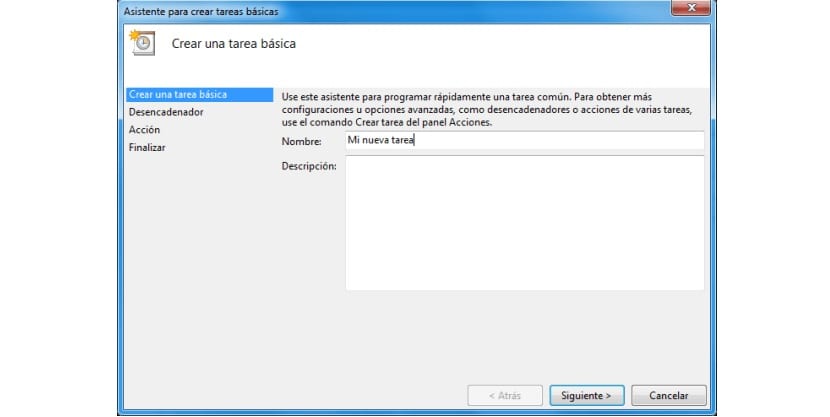
Seetõttu klõpsame seda ja ekraanil avaneb ülesannete ajastaja. Meil on mitu võimalust, kuid kõige tavalisem on see, et põhiülesanne on ajastatud. Nii et peame lihtsalt sellele valikule klõpsama ja järgige neid samme, mida assistent meil palub teha. Peame täitma, kui see on konkreetne tegevus või midagi, mida me tahame teatud sagedusega läbi viia jne.
Käivitusprogrammis programmeerime kuupäeva või sageduse, mida me tegema hakkame. Tegevuses on toimingute sooritamine, näiteks teatud programmi käivitamine. See võib olla ka selline tegevus nagu arvuti käivitamine või midagi juhtub selles. Selles osas on palju võimalusi.
Järgmine asi, mida peame tegema, on anda see lõpule. Sel moel oleme Windows 10-s ülesande ajastanud. See on tõeliselt lihtne protsess, mida saame paljudel juhtudel kasutada. Seetõttu on hea, kui jalutame selle läbi ja vaatame, milliseid võimalusi see Windows 10 ülesannete planeerija meile pakub.